1-2-3-4-5-6-7-8-9-10-11-12-13-14-15-16-17-18-19-20-21-22-23-24-25
Использование режима «Триада» в генераторе цветовых схем 2й версии
В режиме «Триада» к основному цвету добавляются сочетающиеся с ним два соседних цвета.
Для работы генератора в режиме триады, нажмите соответствующую кнопку в перечне моделей цветовых схем:
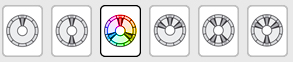
Под перечнем моделей цветовых схем отобразится ползунок «Угол/расстояние»:

С помощью ползунка Вы можете задать угол между цветами (расстояние между цветами) в цветовом круге. Чем больше влево Вы сдвинете ползунок, тем меньше будет расстояние между цветами, чем больше вправо – тем больше будет расстояние.
По умолчанию выставлено такое расстояние:
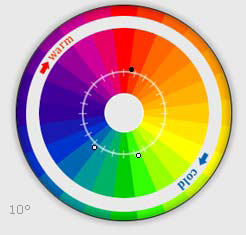
Выберите нужный Вам цвет в цветовом круге. Автоматически будут выбраны два дополнительных цвета триады в соответствии с выставленным расстоянием между цветами.
Выбранный Вами цвет помечен на цветовом круге сплошным чёрном кружком, дополнительные цвета – чёрными кружками с белым центром.
Рядом с цветовым кругом отобразится пример, основанный на выбранном Вами цвете и дополнительных цветах:
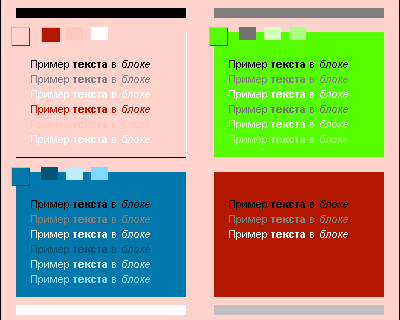
Для выбранного Вами цвета и каждого из дополнительных цветов, в примере фигурируют цвета блоков, сочетающиеся с каждым из них, и цвета шрифтов, сочетающиеся с ними.
Для того, чтобы посмотреть, как сочетаются цвета в несколько другой комбинации, нажмите на квадрат с вариантом цвета фона или одного из дополнительных цветов, пример которого Вы хотите изменить. Затем отобразится палитра цветов, на которой Вам необходимо выбрать нужный цвет, нажав на точку на палитре, либо нажать кнопку  над палитрой, чтобы вернуться к примеру, не выбирая новый цвет.
над палитрой, чтобы вернуться к примеру, не выбирая новый цвет.
Если Вы заменяли третий или четвёртый по счёту вариант цвета в любом из перечней сочетаемых цветов, либо второй вариант цвета в перечне цветов любого дополнительного цвета, то для того, чтобы просмотреть пример с этим цветом, Вам нужно выбрать его в соответствующем перечне в правой части экрана:
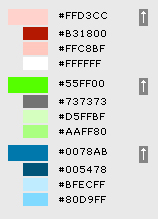
Выбор осуществляется путём нажатия стрелки  в перечне, по одному нажатию стрелки цвета сдвигаются на одну позицию.
в перечне, по одному нажатию стрелки цвета сдвигаются на одну позицию.
Наверху каждого из перечней цветов обозначены цвета:
- Выбранный Вами цвет, отображаемый в примере как фон
- Первый родственный цвет
- Второй родственный цвет.
Если Вы заменили второй по счёту вариант цвета в перечне возможных цветов фона, то пример с использованием этого цвета отображается в нижней части области примера (выделено красным):
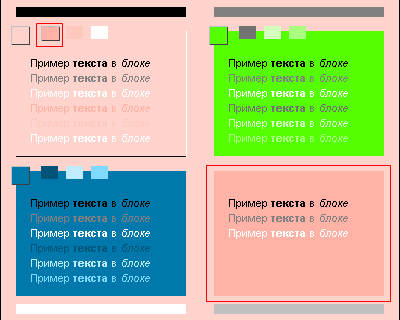
Если Вы выбрали новый цвет фона или новый основной дополнительный цвет, то он отобразится в верхней части области примера (если фон – то также будет отображён как фон примера):
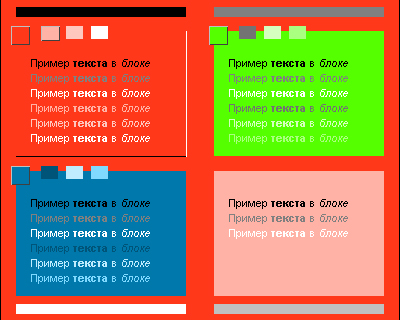
Таким образом, Вы сможете визуально оценить сочетание цветов.
Аналогичным образом Вы можете заменять другие цвета неограниченное количество раз.
1-2-3-4-5-6-7-8-9-10-11-12-13-14-15-16-17-18-19-20-21-22-23-24-25